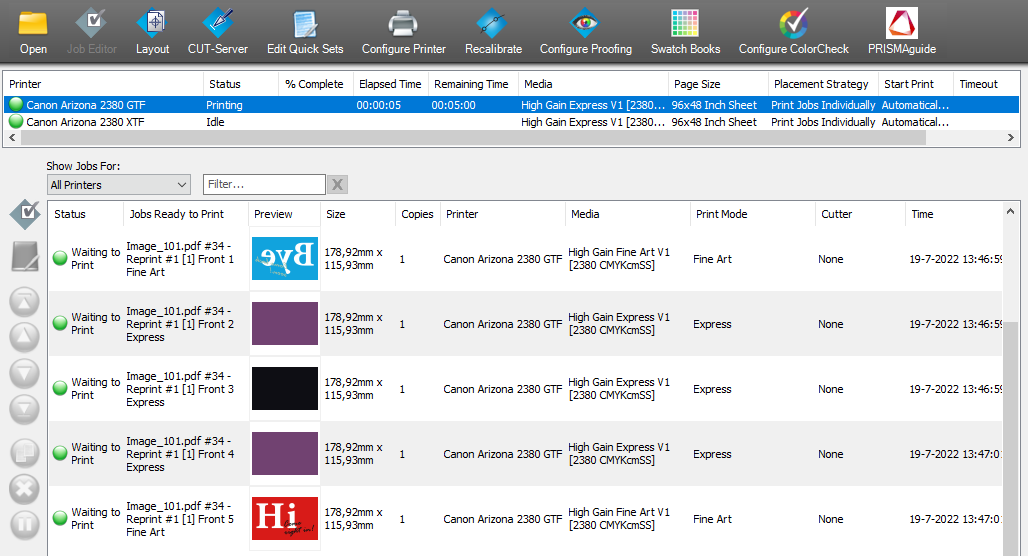Este tópico descreve como pode imprimir uma aplicação a partir de um trabalho ONYX, usando a fórmula personalizada. Quando atribui uma fórmula ao seu trabalho, todas as definições de impressão são definidas de acordo com as especificações predefinidas da fórmula.
Neste exemplo utilizamos a nova fórmula que criámos num tópico anterior. A aplicação de bloqueio vai ser impressa num lado de um material transparente e será visível de ambos os lados. A imagem da parte de trás faz parte da fórmula. Uma camada preta no meio bloqueia a luz. Entre a camada de bloqueio e as duas camadas de cor, que representam os 2 lados da aplicação, são usadas máscaras brancas. São usados modos de impressão diferentes para diferentes tipos de camadas da aplicação. Consulte Criar uma aplicação nova no PRISMAguide XL Engine.

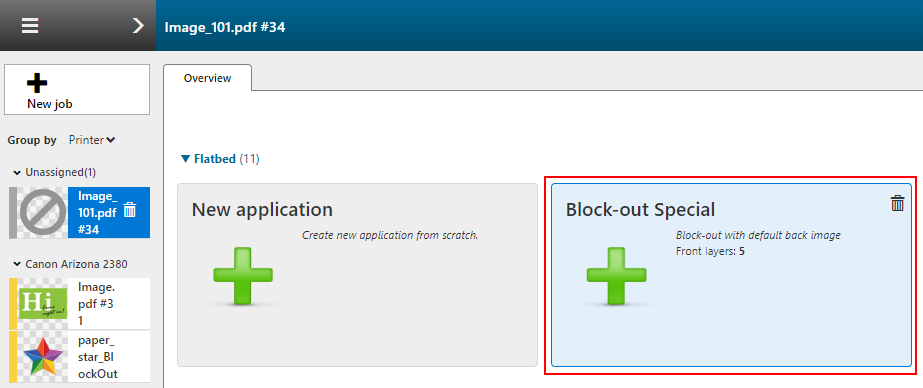
Verifique as definições de impressão de cada camada. A aplicação tem 5 camadas, conforme definido da fórmula, e todas as definições de impressão são preservadas (ou seja, os mesmos perfis de material, os modos de impressão, os tipos de camada, os ficheiros de entrada bloqueados, etc.). Como definido na fórmula, a imagem para a parte de trás e as camadas de bloqueio são adicionadas.


A ordem de impressão dos trabalhos no RIP Queue não é importante. A ordem na qual as camadas têm de ser impressas está guardada nas definições do lote.